 Taller Objectes didàctics digitals: Pràctica amb Reload Editor
Taller Objectes didàctics digitals: Pràctica amb Reload Editor
Guió de les activitats amb Reload
Activitat 1: Primeres passes amb Reload Editor
- Descarregueu el paquet Materia.zip
 i deseu-lo a l'escriptori.
i deseu-lo a l'escriptori.
- Descomprimiu-lo a una carpeta amb el mateix nom a l'escriptori.
- Engegueu Reload Editor amb la Icona
 que trobareu a l'escriptori.
que trobareu a l'escriptori.
- Obriu el fitxer imsmanifest.xml de la carpeta Materia amb Reload Editor.
- Identifiqueu els diferents components del paquet Materia: fitxers físics, Manifest i atributs.
- Expandiu Organizations i Resources del Manifest per identificar-ne l'estructura .
- Previsualitzeu al navegador per defecte el contingut del paquet Materia clicant la icona
 de Reload Editor.
de Reload Editor.
- Compareu el format de visualització que genera Reload amb el del contingut web sense empaquetar.
Activitat 2: Modificar l'estructura d'un paquet
- Modifiqueu l'organització del contingut del paquet Materia, canviant l'ordre dels temes a la Organization amb l'ajut de les fletxes
 de la barra d'eines de Reload Editor.
de la barra d'eines de Reload Editor.
- Previsualitzeu la nova estructura clicant la icona
 de Reload Editor.
de Reload Editor.
- Suprimiu algun dels ítems de l'Organitzation amb l'opció
 de la barra d'eines o del menú contextual (botó dret del ratolí).
de la barra d'eines o del menú contextual (botó dret del ratolí).
- Torneu a previsualitzar després de fer les modificacions.
- Si voleu recuperar un ítem eliminat de l'Organization, haureu d'arrossegar-lo des de la zona de recursos o dels fitxers físics dins l'Organization.
NB: La modificació de l'estructura d'un paquet pot implicar afegir nou contingut. Reload Editor, disposa d'una opció d'importació de nous recursos dins la secció de fitxers físics 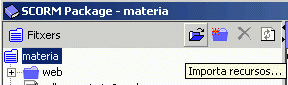
Activitat 3: Executar un paquet amb Reload SCORM Player
Un cop el paquet SCORM disposa de tots els elements i atributs que regularan la interacció amb l'usuari i amb el sistema de teleformació, cal verificar que tot funcioni correctament. Per validar el funcionament, sense haver de pujar el paquet al sistema de teleformació compatible SCORM (Moodle, Ilias, WebCT,...) el projecte Reload posa a la nostra disposició l'aplicació "Reload SCORM Player" que permet emular localment el funcionament d'una plataforma de teleformació i fer les comprovacions del correcte funcionament del contingut.
- Engegueu el Reload SCORM Player amb la icona
 que trobareu a l'escriptori.
que trobareu a l'escriptori.
- Carregueu el imsmanifest.xml del paquet Materia.
- Teclegeu un nom pel paquet quan us el demani
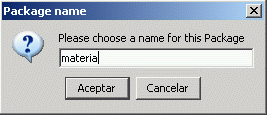 .
.
- Seleccioneu el nom del paquet a la columna "Packages"
- Ara ja podeu clicar el botó
 per engegar el paquet SCORM.
per engegar el paquet SCORM.
- Navegueu pel contingut, quan s'obri el navegador, clicant els botons de finalització de les activitats.
- Torneu a Reload SCORM Player i observeu els paràmetres "core" dins la columna CMI Datamodel.
- Constateu la diferència de comportament del contingut entre el Preview de Reload Editor i Reload SCORM Player.
Activitat 4: Editar els atributs SCORM
Els atributs SCORM determinen la comunicació entre el contingut i el sistema de teleformació. Els atributs SCORM poden alterar el comportament del contingut (temps limitat per veure una pàgina, prerequisits) i/o efectuar el seguiment de les accions de l'usuari.
- Expandiu l'Organization del paquet Materia.
- Poseu-vos damunt d'un dels ítems amb el símbol + i obriu el menú contextual (botó dret del ratolí).
- Seleccioneu l'opció "ADL Edita SCORM".
- Observeu els paràmetres de la finestra de propietats SCORM.
- Elimineu el prerequisit i deseu el paquet
- Torneu a recuperar el manifest del paquet Materia amb Reload SCORM Player (prèvia supressió de l'anterior)
- Executeu Materia i observeu el canvi de comportament de l'ítem modificat.
Activitat 5: Contingut XML. Separació de contingut i presentació.
- Recupereu el paquet XSL_doc.zip

- Descomprimiu l'arxiu ZIP en una carpeta amb el mateix nom a l'escriptori.
- Obriu el manifest del paquet amb Reload Editor.
- Observeu que els fitxers que formen el paquet (carpeta Content) són tots en format XML.
- Visualitzeu un dels fitxers amb extensió XML amb l'eina
 .
.
- Previsualitzeu el paquet
 . Com veure es tracta d'un breu curs sobre XML i XSl en anglès (excepte el Test de MathML).
. Com veure es tracta d'un breu curs sobre XML i XSl en anglès (excepte el Test de MathML).
NB: L'aspecte més destacat d'aquest paquet és que hi ha una separació absoluta entre el contingut (fitxers XML) i el seu format de visualització que ve determinat per les diferents plantilles XSL que s'apliquen. Sols modificant les plantilles XSL es poden obtenir múltiples formats de sortida per a un mateix contingut de base. Per exemple es podrien generar, amb les plantilles apropiades, sortides adaptades als requeriments de navegació WAP dels telèfons mòbils o escoltar el text amb veu sintetitzada enlloc de veure'l pintat a pantalla.
Activitat 6: Afegir metadades a un paquet de contingut
Per identificar els paquets de contingut en un dipòsit d'Objectes Didàctics Digitals, és necessari que aquests disposin de metadades en format estàndard Learning Object Metadata (LOM).
En aquesta activitat aplicarem metadades als diferents ítems de contingut.
- Obriu el imsmanifest.xml de la carpeta XSL_doc amb Reload Editor.
- Expandiu l'Organization.
- Poseu-vos damunt qualsevol ítem i obriu el menú contextual (botó dret de l ratolí).
- Seleccioneu l'opció "Afegeix Metadata"
 .
.
- Poseu-vos damunt de la icona de Metadata que s'ha afegit al ítem, i cliqueu
 de la barra d'eines (o l'opció "Edita metadades" del menú contextual).
de la barra d'eines (o l'opció "Edita metadades" del menú contextual).
- Ompliu alguns dels camps del formulari de metadades (no hi ha camps obligatoris).
- Cliqueu "D'acord" per tancar l'editor de metadades.
- Deseu el imsmanifest.xml que incorpora les metadades assignades.
NB: Les metadades poden estar presents a diferents nivells: paquet, ítem de l'Organization i asset. Quant més ric en metadades sigui un Objecte Didàctic Digital, més fàcilment se'l podrà localitzar dins un dipòsit i reciclar-ne els seus components.
Activitat 7: Crear un paquet nou
Seguiu les instruccions del Tutorial per a crear paquets SCORM de Joan Queralt 
Una excel·lent font per a proveir-vos de material per experimentar la generació de paquets de contingut, són els materials telemàtics de formació TIC del Departament d'Educació.
Recursos addicionals
Zona de descàrrega de Reload Editor (En aquesta pàgina trobareu també enllaços per poder localitzar al català i castellà de Reload Editor)
Zona de descàrrega de Reload SCORM Player
Paquets de demostració en format "Content Packaging"
Paquets de demostració SCORM (Conformance Test Suite)
Breu introducció a <XML> 
![]() Taller Objectes didàctics digitals: Pràctica amb Reload Editor
Taller Objectes didàctics digitals: Pràctica amb Reload Editor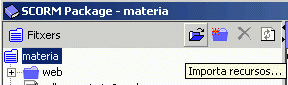
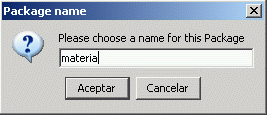 .
. ![]()